有些用户打开文件夹时发现每个文件夹的视图形式都不一样,有的大,有的小,非常不方便查找。有没有什么办法可以统一所有文件夹的视图呢?本期小编为大家整理了Win10系统将所有文件夹统一视图的方法,感兴趣的小伙伴快来看看吧。

Win10系统将所有文件夹统一视图的方法
1、以下图的文件夹为例,打开以后文件夹左上角显示的是“小图标”,这就说明当前文件夹视图形式是小图标,点击右侧的查看,还可以将其更改为别的视图;
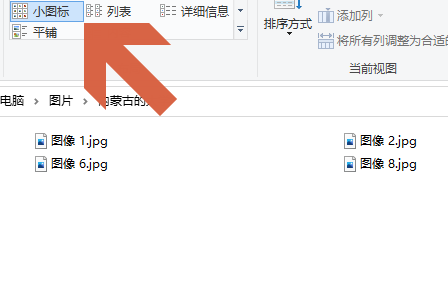
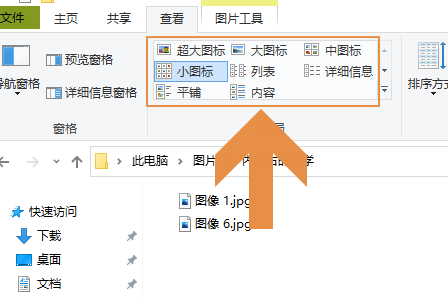
2、比如点击其中的大图标,那么图片内容就会显示预览图,见下图,如果想让所有文件夹都是大图标视图,那么就要点击右侧的“选项”,并且在文件夹选项对话框勾选“查看”;
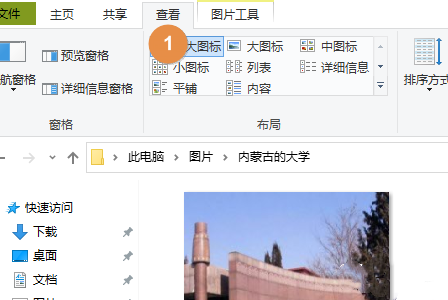
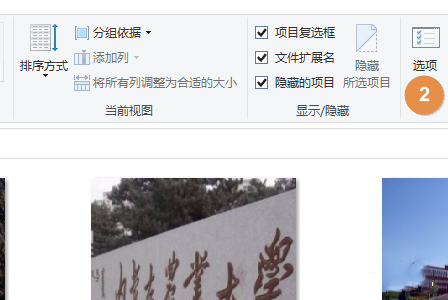
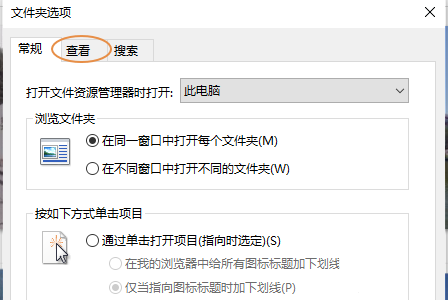
3、在查看对应的页面中点击“应用到文件夹”,那么所有此类文件夹的视图就统一更改为大图标查看了。
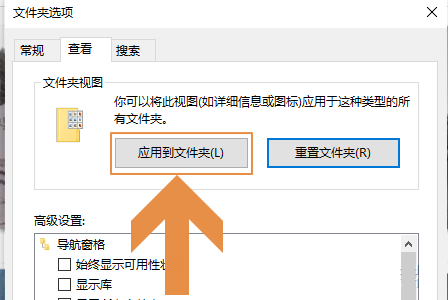
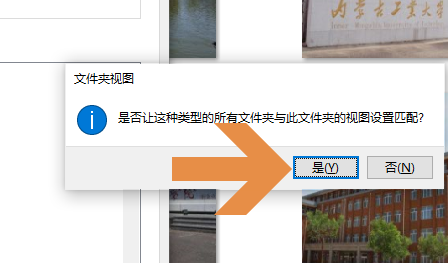
相关教程推荐:>>Win10消除麦克风电流风的方法<<
以上就是小编给大家分享的Win10系统将所有文件夹统一视图的方法,想要了解更多内容,请关注dwsu.cn,小编会持续为大家更新更多相关攻略。

 微信扫一扫
微信扫一扫 


